win11怎么设置小任务栏 怎么把win11任务栏缩小一点
更新时间:2024-03-02 10:38:00作者:xinxin
相信很多用户在初次体验win11原版电脑的时候,也都有发觉桌面底下任务栏中显示的图标都变成居中模式,因此当用户在对win11系统进行个性化界面调整时,就想要将任务栏进行缩小设置,可是win11怎么设置小任务栏呢?其实方法很简单,接下来小编就给大家讲解怎么把win11任务栏缩小一点完整内容。
具体方法如下:
方案一:
1、win11的任务栏大小,目前只能够使用注册表编辑器进行修改。
2、打开注册表后,定位到:
【HKEY_CURRENT_USER\Software\Microsoft\ Windows\CurrentVersion\Explorer\Advanced\】
3、然后在这里新建一个“TaskbarSi”的DWORD值。
4、然后数字“0”是小任务栏,“1”是中任务栏,“2”是大任务栏。
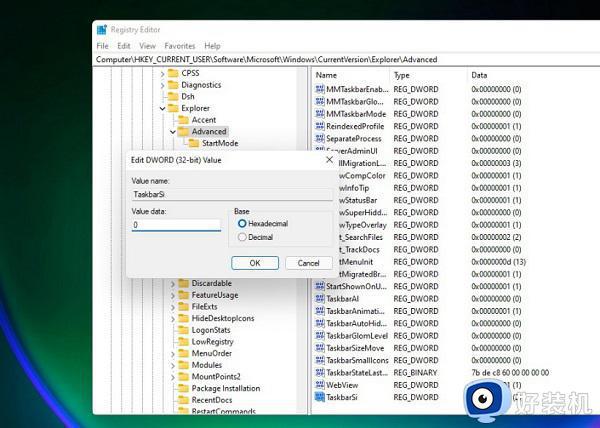
小任务栏↓

中任务栏↓
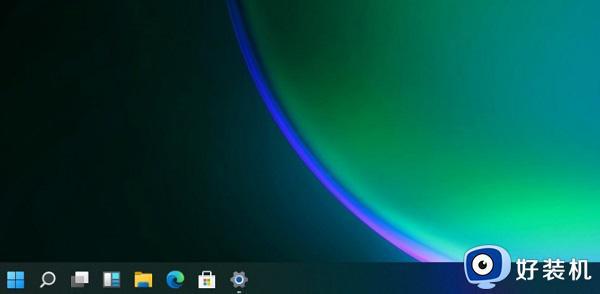
大任务栏↓
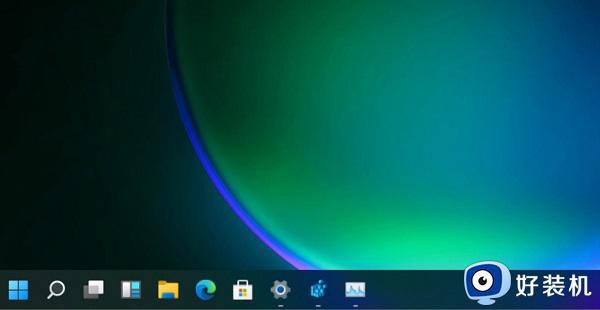
方案二:
如果你的win11系统不能够更改的话,说明你的系统是最初的测试版,
用户们可以下载安装最新的win11系统,最新的win11系统可以自由调整任务栏的大小、位置等。
以上就是小编给大家带来的怎么把win11任务栏缩小一点完整内容了,还有不懂得用户就可以根据小编的方法来操作吧,希望本文能够对大家有所帮助。
win11怎么设置小任务栏 怎么把win11任务栏缩小一点相关教程
- win11怎么把任务栏变小 win11如何缩小任务栏
- win11任务栏怎么变小 win11如何把任务栏变小一点
- win11怎么缩小任务栏 win11电脑任务栏如何缩小
- win11缩小任务栏怎么设置 win11系统如何调整任务栏大小
- win11的任务栏怎么缩小 win11怎么调任务栏大小
- win11把任务栏移到左边的方法 win11任务栏怎么设置为靠左
- win11怎么把任务栏放到右边 win11如何设置任务栏靠右
- win11怎么把任务栏弄到左边 win11如何设置任务栏靠左
- win11怎么把任务栏放到右边 win11如何把任务栏移到右边
- win11怎么把任务栏调小 win11如何更改任务栏大小
- win11家庭版右键怎么直接打开所有选项的方法 win11家庭版右键如何显示所有选项
- win11家庭版右键没有bitlocker怎么办 win11家庭版找不到bitlocker如何处理
- win11家庭版任务栏怎么透明 win11家庭版任务栏设置成透明的步骤
- win11家庭版无法访问u盘怎么回事 win11家庭版u盘拒绝访问怎么解决
- win11自动输入密码登录设置方法 win11怎样设置开机自动输入密登陆
- win11界面乱跳怎么办 win11界面跳屏如何处理
win11教程推荐
- 1 win11安装ie浏览器的方法 win11如何安装IE浏览器
- 2 win11截图怎么操作 win11截图的几种方法
- 3 win11桌面字体颜色怎么改 win11如何更换字体颜色
- 4 电脑怎么取消更新win11系统 电脑如何取消更新系统win11
- 5 win10鼠标光标不见了怎么找回 win10鼠标光标不见了的解决方法
- 6 win11找不到用户组怎么办 win11电脑里找不到用户和组处理方法
- 7 更新win11系统后进不了桌面怎么办 win11更新后进不去系统处理方法
- 8 win11桌面刷新不流畅解决方法 win11桌面刷新很卡怎么办
- 9 win11更改为管理员账户的步骤 win11怎么切换为管理员
- 10 win11桌面卡顿掉帧怎么办 win11桌面卡住不动解决方法
